Datenansicht
Die Datenansicht ermöglicht das Management aller Stammdaten innerhalb von OMD Go. Hier kann der Benutzer Stammdaten wie Mitarbeiter, Aufträge, Arbeitsmuster, Produkte und andere einsehen, anlegen und bearbeiten. Über das Menü auf der linken Seite kann der Benutzer zwischen den einzelnen Entitäten wechseln.
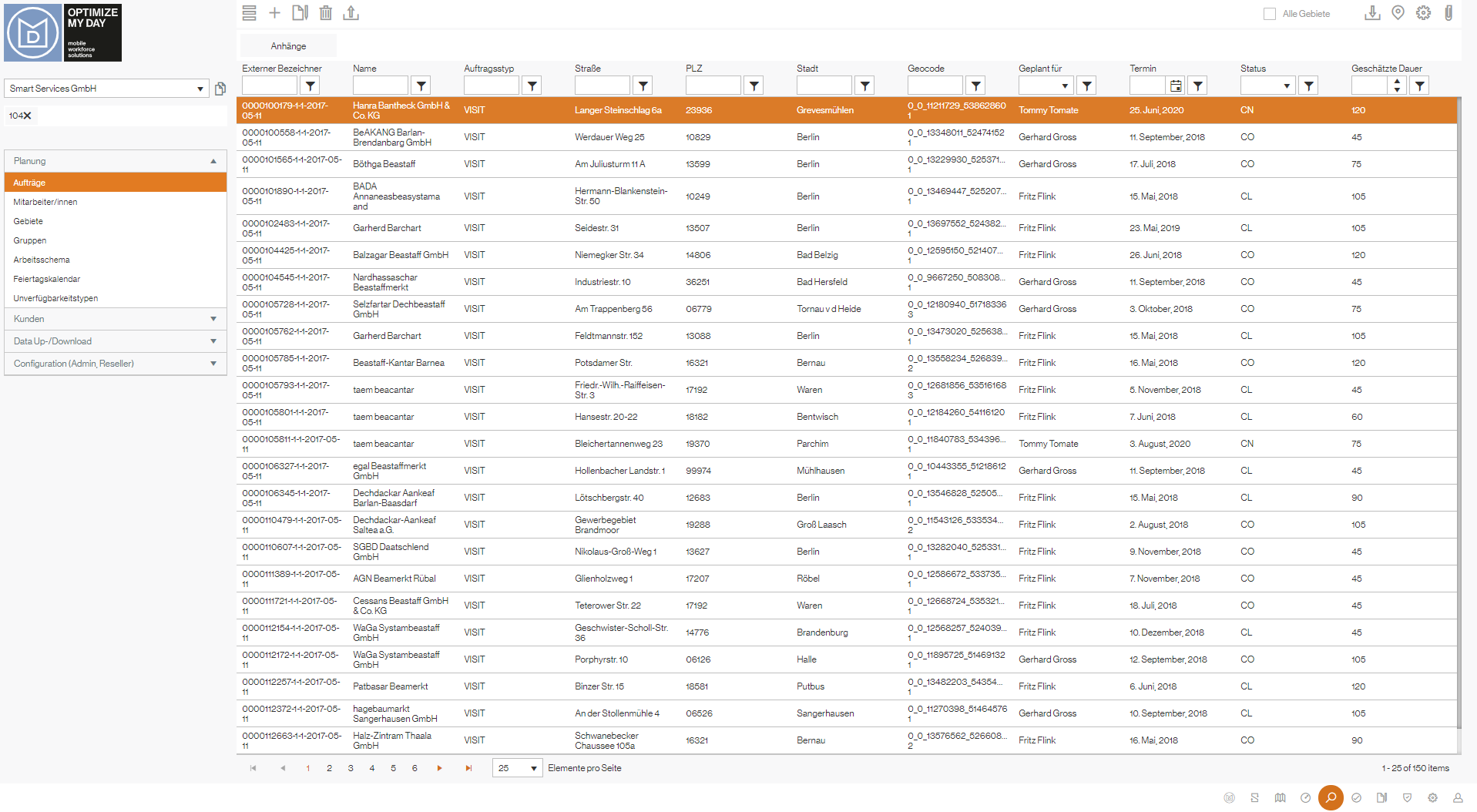
Nach Auswahl einer Entität (z.B. Aufträge) werden die gewählten Stammdaten in einer Tabellenform dargestellt. Die Tabellenspalten können (aufsteigend und absteigend) sortiert werden. Außerdem kann (ähnlich wie in anderen Tabellenkalkulationsprogrammen) in den Spalten gesucht und die Listen so nach Wunsch gefiltert werden. Das Einstellungs-Icon ("Zahnrad"-Symbol) in der oberen rechten Ecke zeigt alle verfügbaren Spalten für die jeweilige Entität. Der Benutzer kann sich die Spalten, die er sehen möchte, bzw. zum Filtern und Sortieren benötigt, an- und abwählen.
Das Plus-Symbol ermöglicht das Hinzufügen eines Datensatzes in der jeweiligen Entität (z.B. das Hinzufügen eines Mitarbeiters oder eines Kunden). Über das Rechtsklickmenü auf einem Datensatz oder die entsprechenden Icons im Beriech über der Tabelle können Datensätze bearbeitet oder entfernt werden.
Excel-Upload
OMD Go bietet die Möglichkeit, Stammdaten (derzeit verfügbar für Kunden und Aufträge) mittels Ihrer individuellen Exceldatei hochzuladen. So können Sie OMD Go bequem und zügig mit Ihren Stammdaten füllen und sofort mit der Planung beginnen. Die Anforderungen an die Excel Datei sind gering, so dass Sie mit einer beliebigen Datei schnell starten können.
Sie können die Upload-Funktionen (Kundendaten importieren, Auftragsdaten impotieren) von der Welcome-Page (Willkommens-Seite) in OMD Go starten oder über das selbe Icon in der Tabelle in der Datenansicht. Ein Upload-Assistenten führt Sie durch den Prozess.
Im ersten Schritt fügen Sie Ihre Excel Datei ein (per Drag&Drop oder Dateiauswahl) und drücken den Upload Button. Über den Pfeil-Button in der oberen, rechten Ecke gelangen Sie zum nächsten Schritt des Assistenten.
Im zweiten Schritt findet das Feld-Mapping statt. Hier wählen Sie in der zweiten Spalte aus den Drop-Down Feldern die jeweilige Spalte Ihrer Datei aus, die zu dem vorgegebenen OMD Feld passt. Auf der rechten Seite wird Ihnen eine Vorschau aus Ihrer Tabelle gezeigt (jeweils die zweite Zeile Ihres Dokuments).
Einige OMD Felder können mit Standardwerten hinterlegt werden, falls Sie für das OMD Feld in Ihrer Datei keine entsprechenden Daten vorhalten. Beispiel "Gebiet": Wenn Sie nicht mit Gebieten arbeiten und Ihre Tabelle dafür keine Spalte vorhält, können Sie im Drop-Down-Menü das Standardgebiet Ihrer Konfiguration wählen. Alle Kunden werden beim Upload diesem Gebiet zugeteilt.
Die obligatorischen Felder müssen gemappt werden, die optionalen Felder sind nicht zwingend erforderlich.
Sollten Datensätze nicht importiert werden können, erhalten Sie am Ende des Vorgangs eine Liste aller Ausnahmen.